[视频]Win10开始菜单没有锁定菜单项怎么办
关于兵临城下Win10开始菜单没有锁定菜单项怎么办,期待您的经验分享,滴水之恩,来日我当涌泉相报
!
更新:2024-02-18 03:21:54原创经验
来自证券之星http://www.stockstar.com/的优秀用户电动车的那些事儿,于2017-09-22在生活百科知识平台总结分享了一篇关于“Win10开始菜单没有锁定菜单项怎么办魔域”的经验,非常感谢电动车的那些事儿的辛苦付出,他总结的解决技巧方法及常用办法如下:
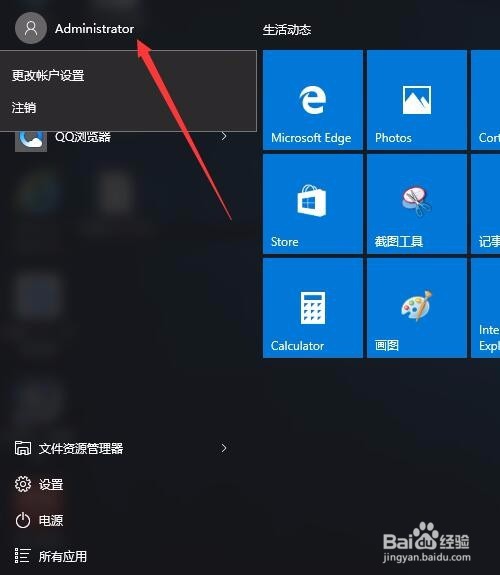 [图]2/8
[图]2/8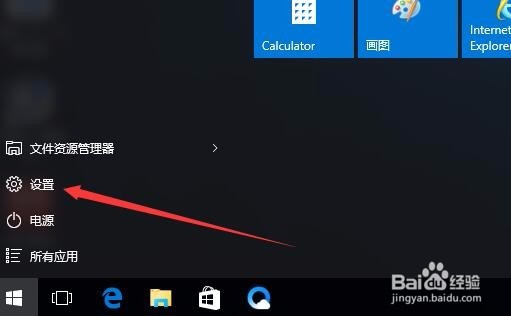 [图]3/8
[图]3/8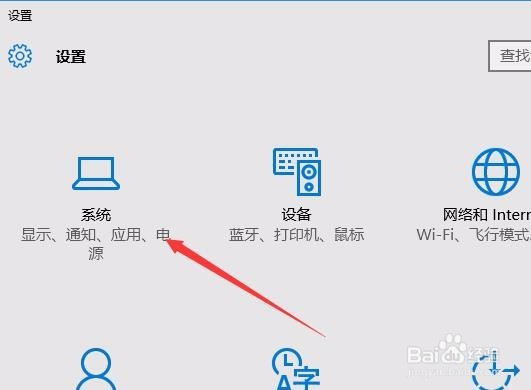 [图]4/8
[图]4/8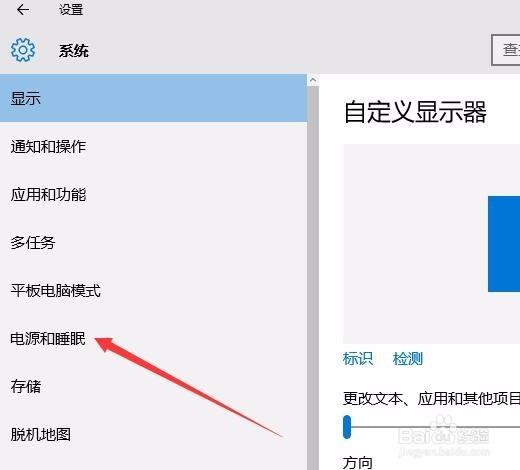 [图]5/8
[图]5/8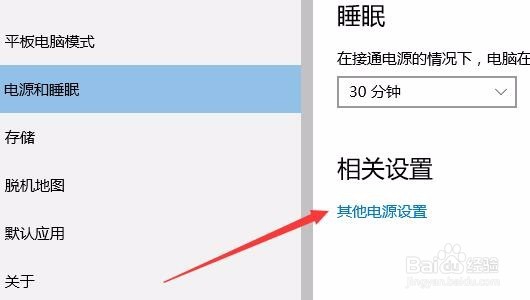 [图]6/8
[图]6/8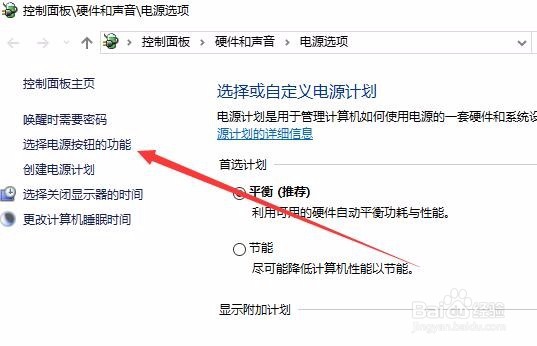 [图]7/8
[图]7/8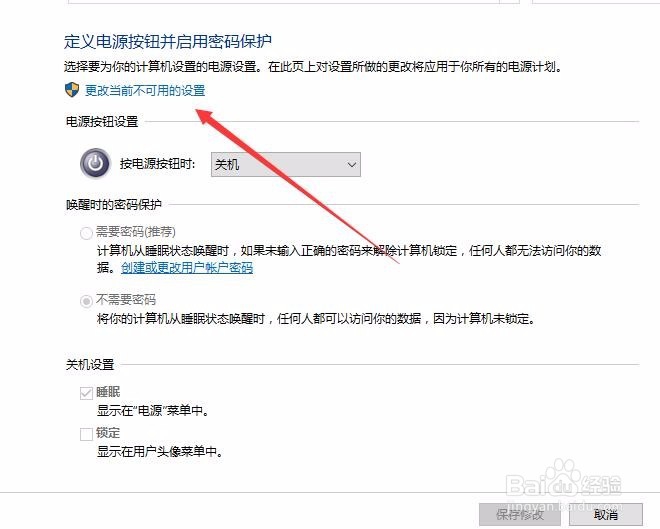 [图]8/8
[图]8/8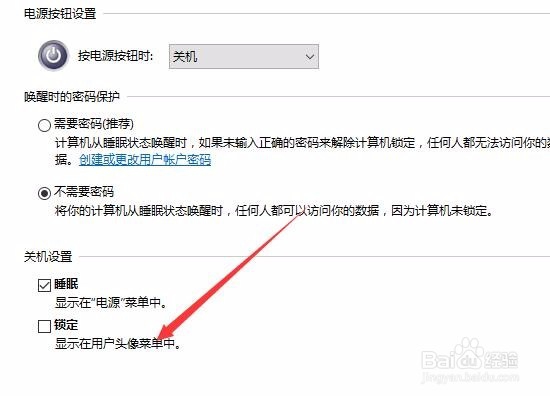 [图]
[图]
10万+有时候我们需要临时离开电脑一小会,可以锁定电脑屏幕,但是发现Windows10系统r 的开始菜单中没有锁定菜单项,那么我们怎么样来为开始菜单添加锁定菜单项呢?下面我们就一起来看看操作步骤吧。
工具/原料
Windows10方法/步骤
1/8分步阅读我们点击开始按钮,发现在电源菜单以及点击用户名头像后,都没有锁定菜单项
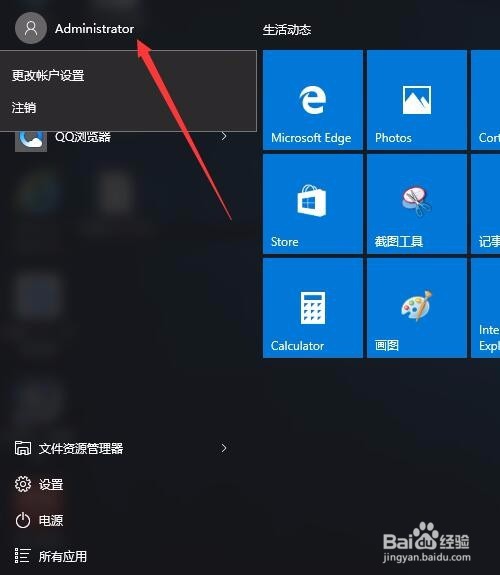 [图]2/8
[图]2/8在Windows10桌面,点击开始按钮,在弹出菜单中选择“设置”菜单项
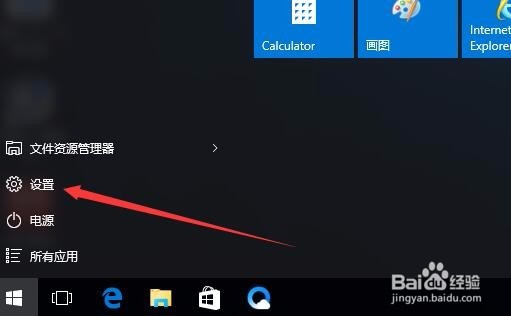 [图]3/8
[图]3/8在打开的系统设置窗口中,我们点击“系统”图标
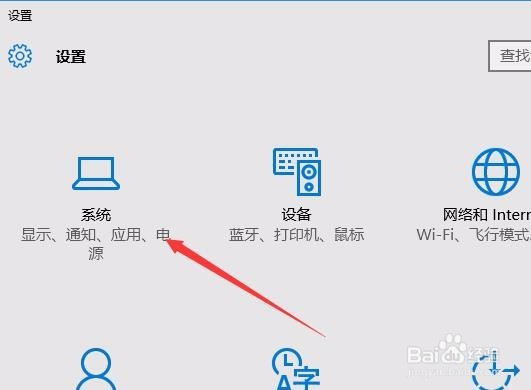 [图]4/8
[图]4/8在打开的系统设置窗口中,点击左侧边栏的“电源和睡眠”菜单项
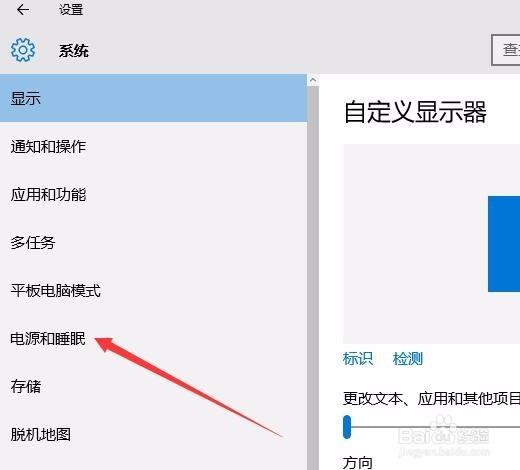 [图]5/8
[图]5/8在右侧新打开的窗口中,点击“其他电源设置”菜单项
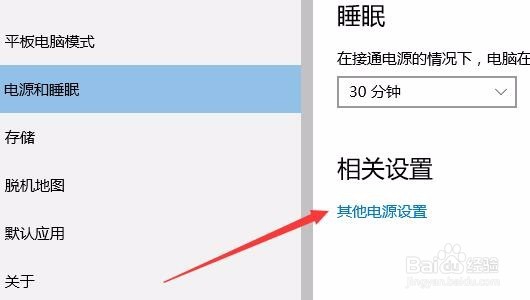 [图]6/8
[图]6/8这时会后期电源选项窗口,点击左侧的“选择电源按钮的功能”侧边栏菜单项
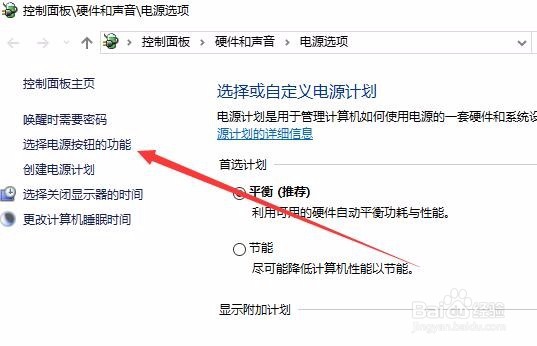 [图]7/8
[图]7/8在打开的新窗口中,我们点击“更改当前不可用的设置”快捷链接
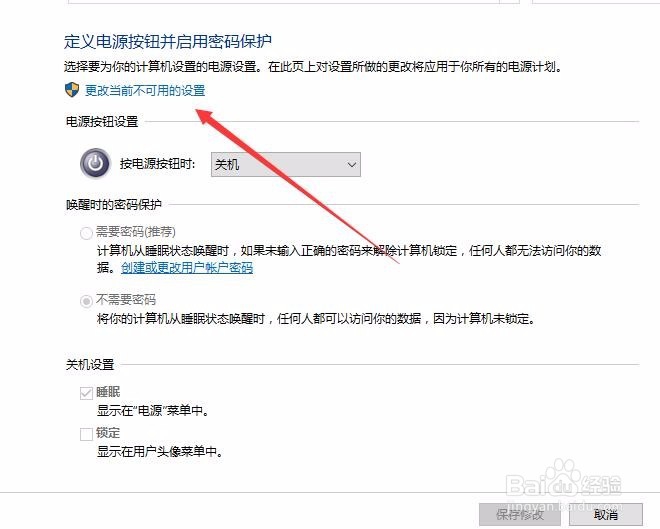 [图]8/8
[图]8/8这时我们可以看到下面的锁定项前面的复选框已可以选择了,选中该复选框后点击确定按钮。再打开开始菜单就可以看到锁定菜单项了。
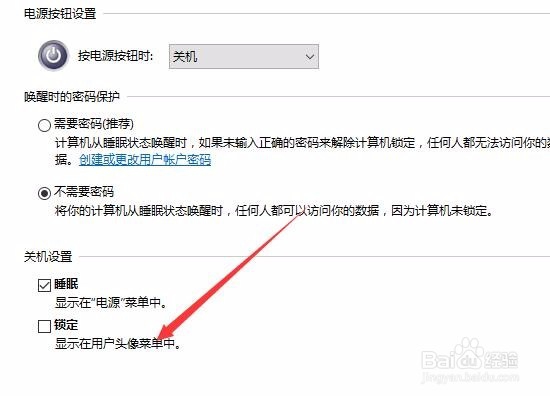 [图]
[图]职场/理财经验推荐
- Q尼尔机械纪元 飞弹补给作战 任务攻略
- Q如果2021淘宝开店流程及费用,淘宝开店需要...
- Q经常淘宝店铺装修教程2021新版,10分钟学会...
- Q假如通过住房和城乡建设部政务服务门户加注...
- Q哪里中国银行怎么拨打人工服务
- Q怎么看怎样炒股——股市新手入门口诀!
- Q一般k线图基础知识k线基本形态分析
- Q有啥查询自己名下证券账户
- Q哪些新手该如何操作国债逆回购?有什么流程...
- Q该怎么双色球开奖号码怎么算中奖
- Q有办法新手如何开淘宝店
- Q专栏个体营业执照怎么注销可以网上办理
- Q了解手机号不用了怎么办?移动手机卡如何办...
- Q这是如何通过EXCEL统计表格里面的符号
- Q谁知道税控盘注销操作流程
- Q请告诉下新手怎样开网店详细步骤,1天学会开网...
- Q告知2019最新工资个人所得税税率表
- Q那么税控盘注销操作流程
- Q会不会苹果手机如何投屏 苹果手机投屏到电视...
- Q如何手把手教你开网店
- Q[视频]原神珐露珊怎么试用
- Q苏惠保怎么退
- Q焦糖色大衣配什么内搭?会穿 你才能不一样。
- Q[视频]用什么微信红包语音提醒怎么设置
已有 33586 位经验达人注册
已帮助 254840 人解决了问题


